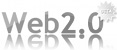93 176 00 43
93 176 00 43  info@nullseavtec.com
info@nullseavtec.com
Configurar cuenta de email en Outlook
Hoy en día la mayor parte de las cuentas de email se pueden consultar vía Web a través de un navegador, sin embargo, puede haber ocasiones en las que queramos configurarnos un cliente de correo en nuestro equipo local, ya sea para leer y organizar los correos recibidos, como para tener una copia de todos ellos y utlizarlo como historial de conversaciones y poder hacer búsquedas
En este ejemplo utilizaremos las cuentas de email de Gmail, por lo que la información de servidores SMTP y POP3 serán de este proveedor. Se está utilizando Outlook 2007, por lo que dependiendo de la versión puede que cambien los menús, pero la configuración de los servidores es la misma.
Para configurar la cuenta de email en Outlook hay que pulsar en: Herramientas > Configuración de la cuenta > Agregar nueva cuenta y a continuación pulsar en Nuevo… para agregar una cuenta de correo a Outlook
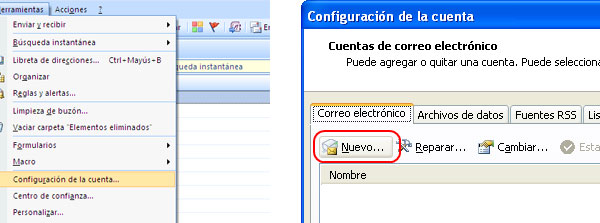
En el apartado "Elegir Servicio de correo electrónico", seleccionar: Microsoft Exchange, POP3, IMAP o HTTP
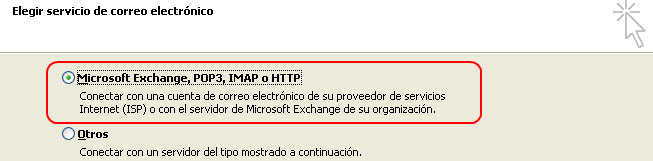
Pulsar Siguiente y en la siguiente ventana, seleccionar: Configurar manualmente las opciones del servidor o tipos de servidores adicionales
Todos los campos de esta ventana se desactivaran
Pulsar Siguiente y en la siguiente ventana seleccionar: Correo electrónico de Internet
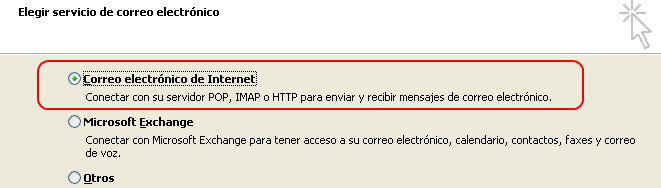
En la siguiente pantalla se deben rellenar los datos de la cuenta y los servidores de email:
Información sobre el usuario
Su nombre: introducir nombres y apellidos
Dirección de correo electrónico: cuenta@midominio.com
Información del servidor
Tipo de cuenta: POP3
Servidor de correo entrante: pop.gmail.com
Servidor de correo saliente (SMTP): smtp.gmail.com
Información de inicio de sesión
Nombre de usuario: cuenta@midominio.com
Contraseña: **********
Marcar la opción: “Recordar contraseña”
Las opciones de "midominio" se deben sustituir por el dominio al que pertenezca la cuenta de email, por ejemplo, si se trata de gmail: cuenta@gmail.com
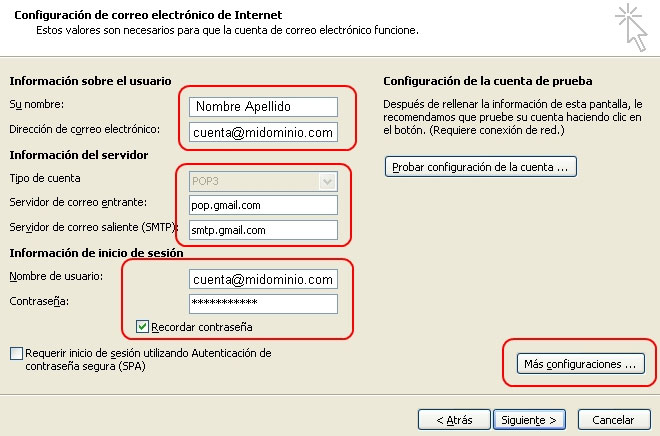
Una vez configurados estos datos, pulsar en la opción: Mas configuraciones…
En la pestaña General se puede configurar el nombre de la cuenta que aparecerá en Outlook
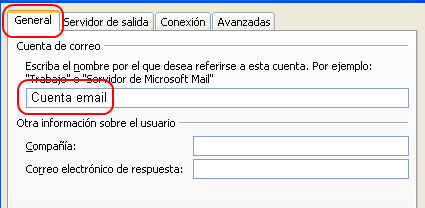
En la pestaña Servidor de salida se debe marcar las opciones:
Mi servidor de salida (SMTP) requiere autenticación
Utilizar la misma configuración que mi servidor de correo entrante
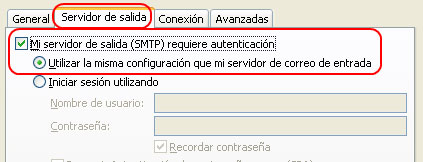
En la pestaña Avanzadas se debe configurar:
Servidor de entrada (POP3): 995
Este servidor precisa de una conexión cifrada (SSL): marcar esta opción
Servidor de salida (SMTP): 587
Usar el siguiente tipo de conexión cifrada: TLS
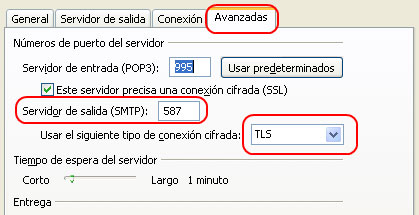
Una vez realizada esta configuración pulsar Aceptar
Para probar el correcto funcionamiento de la cuenta de correo pulsar: Probar configuración de la cuenta…
Si todo ha funcionado correctamente se mostrará el siguiente mensaje:
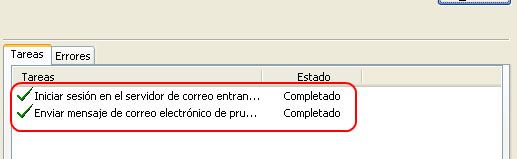
Si no es así, aparecerá un mensaje indicando algún tipo de error
En ese caso es necario volver a repasar todos los pasos seguidos para configurar la cuenta y revisar que la contraseña esté introducida correctamente
Pulsar siguiente y finalizará la configuración de la cuenta de email
|
|